引言
随着电脑使用时间的增长,系统文件和应用程序的积累会导致Windows 10系统变得臃肿,从而影响电脑的运行速度。本文将为您提供一系列详细的优化步骤,帮助您快速瘦身Windows 10系统,释放系统潜能,提升电脑速度。
1. 系统启动优化
1.1 禁用不必要的启动项
启动项过多会显著延长电脑的启动时间。以下是如何禁用不必要的启动项:
打开“任务管理器”(按 Ctrl + Shift + Esc)。
切换到“启动”标签。
选择不需要在启动时运行的程序,点击“禁用”。
1.2 启用快速启动
快速启动可以帮助您快速开启电脑,以下是如何启用:
打开“设置”>“系统”>“电源和睡眠”。
点击“其他电源设置”。
在“选择电源按钮的功能”下,勾选“启用快速启动”。
2. 系统运行速度优化
2.1 调整系统性能
通过调整系统性能,可以让电脑运行更加流畅。以下是如何调整:
打开“控制面板”>“系统”>“高级系统设置”。
在“性能”标签下,点击“设置”。
选择“最佳性能”,点击“确定”。
2.2 清理磁盘碎片
磁盘碎片会导致文件读取速度变慢。以下是如何清理磁盘碎片:
打开“此电脑”,右键点击需要清理的磁盘。
选择“属性”>“工具”。
点击“优化”按钮,然后选择要优化的磁盘。
点击“优化”开始清理。
3. 系统瘦身
3.1 清理不必要的文件
定期清理不必要的文件可以释放磁盘空间。以下是如何清理:
打开“设置”>“系统”>“存储”。
选择“存储感知”。
点击“立即清理”。
根据提示选择要清理的文件类型。
3.2 删除休眠文件
休眠文件(hiberfil.sys)通常不需要,删除它可以释放大量空间。以下是如何删除:
打开“命令提示符”(管理员)。
输入命令 powercfg -h off,然后按回车键。
4. 使用系统优化工具
4.1 TweakPower
TweakPower是一款功能强大的Windows系统优化工具,可以帮助您提升电脑性能、清理垃圾文件、备份数据以及修复系统问题。以下是如何使用TweakPower:
下载并安装TweakPower。
打开软件,根据需要选择相应的优化选项。
点击“应用”开始优化。
4.2 软媒魔方
软媒魔方是一款专业的Windows系统优化设置工具,提供一键优化、一键清理、一键解决系统故障等功能。以下是如何使用软媒魔方:
下载并安装软媒魔方。
打开软件,选择“一键优化”或“一键清理”。
点击“开始”开始优化。
结论
通过以上步骤,您可以有效地瘦身Windows 10系统,提升电脑速度。定期进行系统优化和维护,可以让您的电脑始终保持最佳状态。